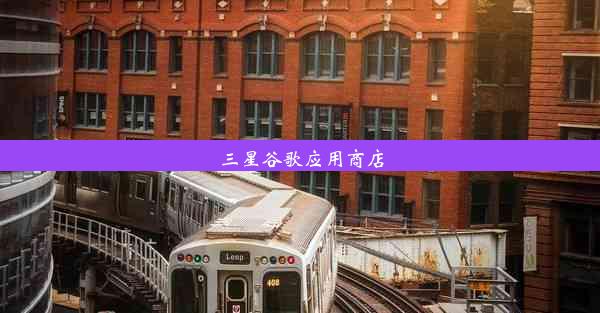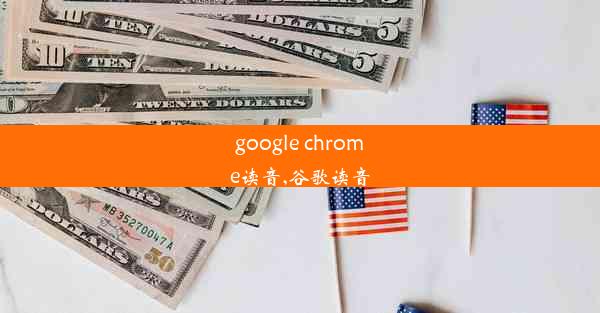chrome连不上网络(chrome连接不上网络)
 谷歌浏览器电脑版
谷歌浏览器电脑版
硬件:Windows系统 版本:11.1.1.22 大小:9.75MB 语言:简体中文 评分: 发布:2020-02-05 更新:2024-11-08 厂商:谷歌信息技术(中国)有限公司
 谷歌浏览器安卓版
谷歌浏览器安卓版
硬件:安卓系统 版本:122.0.3.464 大小:187.94MB 厂商:Google Inc. 发布:2022-03-29 更新:2024-10-30
 谷歌浏览器苹果版
谷歌浏览器苹果版
硬件:苹果系统 版本:130.0.6723.37 大小:207.1 MB 厂商:Google LLC 发布:2020-04-03 更新:2024-06-12
跳转至官网

随着互联网的普及,越来越多的人开始使用Chrome浏览器。在使用过程中,有些用户会遇到Chrome连接不上网络的问题。这个问题不仅影响了用户的正常使用,还可能导致用户的工作和生活受到困扰。本文将针对Chrome连接不上网络的问题进行详细解析。
二、原因分析
1. 网络连接不稳定:当用户的网络连接不稳定时,Chrome浏览器可能会出现连接不上网络的情况。这可能是由于网络运营商的问题,也可能是用户所在地区的网络信号问题。
2. 浏览器缓存问题:Chrome浏览器在长时间使用过程中,会产生大量的缓存文件。当这些缓存文件出现错误时,可能会导致浏览器无法正常连接网络。
3. 系统设置问题:部分用户在系统设置中修改了网络配置,导致Chrome浏览器无法正常连接网络。
4. 防火墙或杀毒软件拦截:有些防火墙或杀毒软件可能会误将Chrome浏览器识别为恶意软件,从而拦截其网络连接。
5. 浏览器插件冲突:某些插件可能与Chrome浏览器存在冲突,导致浏览器无法正常连接网络。
三、解决方法一:检查网络连接
1. 检查网络连接是否稳定:用户可以尝试重启路由器或联系网络运营商,以确保网络连接稳定。
2. 检查网络设置:进入系统设置,查看网络配置是否正确。如有误,请按照提示进行修改。
四、解决方法二:清理浏览器缓存
1. 打开Chrome浏览器,点击右上角的三个点,选择更多工具。
2. 在弹出的菜单中选择清除浏览数据。
3. 在弹出的窗口中,勾选Cookies和网站数据和缓存,然后点击清除数据。
五、解决方法三:关闭防火墙或杀毒软件
1. 暂时关闭防火墙或杀毒软件,检查Chrome浏览器是否能够正常连接网络。
2. 如果可以正常连接,则可能是防火墙或杀毒软件导致的问题。请根据软件提示进行设置,允许Chrome浏览器访问网络。
六、解决方法四:卸载冲突插件
1. 打开Chrome浏览器,点击右上角的三个点,选择更多工具。
2. 在弹出的菜单中选择扩展程序。
3. 在扩展程序页面中,找到可能存在冲突的插件,点击卸载进行删除。
Chrome连接不上网络的问题可能由多种原因导致。用户可以根据上述方法逐一排查,找出问题所在,并采取相应的解决措施。在日常生活中,保持浏览器的清洁和优化,有助于提高浏览器的使用体验。遇到问题时,用户可以参考本文提供的方法进行解决。